クリエイター向けPCレビュー
スリムデスクトップ!ドスパラ raytrek SLIM SS 評価・レビュー
投稿日: 更新日:

クリエイター向けデスクトップってPCケースが大きなものが多くないですか?フルタワーとかミドルタワーが中心で、「うーん、置き場所がないなー」なんて困っている人をたまに見かけます。
でもドスパラには小型なスリムタイプのクリエイター向けデスクトップがあります。しかも小型なのにしっかりしたスペックなので、お絵描きにも動画編集にもおすすめですよ。
raytrek SLIM SSのスペック
| OS | CPU |
|---|---|
| Windows 10 64bit | Core i7-7700(4コア/定格3.60GHz/最大4.20GHz) |
| メモリ | グラフィックボード |
| 16GB(PC4-19200) | GeForce GTX1050 2GB |
| ストレージ | チップセット |
| 500GB SSD + 2TB HDD | INTEL H270 チップセット |
| 光学ドライブ | 電源 |
| DVDスーパーマルチドライブ | 550W 静音電源 (80PLUS GOLD) |
一般的な小型デスクトップにありがちなのが、CPUが低性能、メモリ4GBか8GB、ストレージ容量が極小・・・とクリエイター用途には使えないスペックです。一方でこのraytrek SLIM SSはゲーミングPCにも採用されているCore i7-7700、メモリはしっかり16GB、ストレージは500GB SSD + 2TB HDDとたっぷりです。
クリエイター向けPCのなかでもハイスペックな部類です。小型なのに凄いと思いませんか?グラフィックボードに関してはお絵描きには向いていると思います。重い3Dを扱うにはちょっと厳しいです。特にゲーミングPCとしても使いたいならGTX1060以上をおすすめします。
raytrek SLIM SSの外観
raytrek SLIM SSのケース

正面、背面の写真です。サイズは105(幅)×350(奥行き)×382(高さ)mmです。小型デスクトップにはキューブ型とスリム型の2種類があります。もちろんraytrek SLIM SSはスリム型です。
正面にはDVDスーパーマルチドライブ、電源ボタン、リセットボタン、SDカードリーダー、USB3.0端子が2つ、マイク入力、ヘッドホン出力があります。背面にはGTX1050の映像出力端子として、HDMI、DisplayPort、DVI-Dと、バックパネルとしてマイク入力、ライン入力、ライン出力、有線LANポートが2つ、USB3.0端子が6個、USB2.0端子が2個、PS2端子があります。
USB端子がここまで充実した小型デスクトップは初めて見ました。

左側はグラフィックボードと電源ユニットのために通気メッシュがあります。

右側には唯一のケースファンが設置されています。この奥にCPUファンがあります。

raytrek SLIM SSの最大の特徴が「横置きもできる」ところです。縦置きならプラスチックの土台で固定して、横置きならインシュレーターを4つ貼り付けて吸気の通り道を作る感じです。縦置きと横置きを選べることにより、好きな場所に置けるようになるので嬉しいですよね。
raytrek SLIM SSの性能を評価
raytrek SLIM SSのエンコード速度、Photoshopの快適性、ストレージ速度、3Dの性能を計測しました。
エンコード速度をテスト
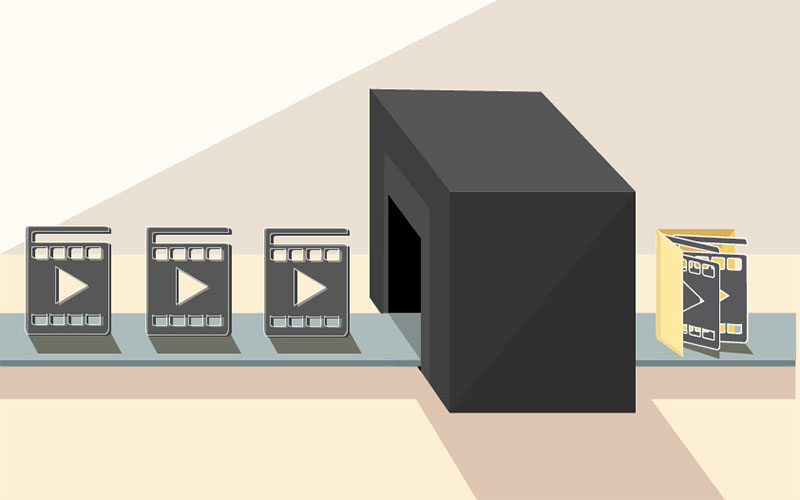
フルHD 60fps 4分43秒の動画をx264guiExでフルHD 60fpsに再変換する形です。詳しい情報は以下のとおりです。
auo [info]: converting YUY2 -> nv12p, using AVX AVX2
auo [info]: x264 version: 0.152.2851 ba24899 –bit-depth=8 –chroma-format=all
auo [info]: x264 options…
–crf 23 –frames 17020 –input-res 1920×1080 –input-csp nv12 –fps 60/1 -o
略
encoded 17020 frames, 49.57 fps, 6652.99 kb/s
auo [info]: CPU使用率: Aviutl: 14.86% / x264: 80.12%
auo [info]: x264エンコード時間 : 0時間 5分43.5秒
auo [info]: qaac (v2.64) で音声エンコードを行います。 ABR (AAC) ビットレート指定, 128kbps
auo [info]: L-SMASH muxer (r1453) でmuxを行います。映像: on, 音声: on, tc:off, chap:off, 拡張モード:なし
auo [info]: 総エンコード時間 : 0時間 5分54.9秒
5分54秒でエンコードが完了しました。Core i7-8700やCore i7-8700Kに比べると遅いですが、これでも十分高速な部類です。
Photoshopの快適性をテスト

Photoshopでお絵描きや写真編集することを想定して、性能を検証しました。
Photoshopの起動速度
| 検証内容 | 秒数 |
|---|---|
| 起動速度 | 4.75秒 |
Photoshop CC 2018が5秒以内に起動するってとてつもなく高速です。過去には8秒以上かかったパソコンもあったくらいです。起動を高速にしたいならCPU、メモリ、SSDを重視しましょう。
写真を50枚読み込み
| 検証内容 | 秒数 |
|---|---|
| 読み込み速度 | 27.21秒 |
6000 x 4000pxの写真を50枚開いて、読み込みが完了するまでの速度を計測しました。こちらもサクサクです。HDDだけだと遅くなるのでSSD + HDDのストレージ構成がおすすめです。
1500px × 900px、レイヤー数239、解像度120dpiの場合
| 検証内容 | 秒数 |
|---|---|
| 読み込み速度 | 1.11秒 |
| 保存速度 | 1.17秒 |
| 焦点領域の反映速度 | 1.73秒 |
気軽に落書きするくらいのサイズなら爆速です。読み込みも保存も実行した瞬間に完了してくれます。
3000px × 1800px、レイヤー数239、解像度120dpiの場合
| 検証内容 | 秒数 |
|---|---|
| 読み込み速度 | 2.44秒 |
| 保存速度 | 3.02秒 |
| 焦点領域の反映速度 | 3.39秒 |
そこそこ大きなファイルでも3秒程度で完了しています。メモリ16GBだとかなり安定しますね。
5000px × 3000px、レイヤー数239、解像度120dpiの場合
| 検証内容 | 秒数 |
|---|---|
| 読み込み速度 | 6.22秒 |
| 保存速度 | 7.45秒 |
| 焦点領域の反映速度 | 4.60秒 |
低スペックPCだと10秒どころか20秒以上かかることもあります。本気でお絵描きしたい人ほどハイスペックPCを選ぶべきです。快適性に圧倒的な差が生まれますから、イラストの仕上がりにも影響してきます。
ストレージの速度

raytrek SLIM SSにはSSDとHDDが搭載されています。CrystalDiskMarkというソフトでSSDとHDDの速度を計測しました。左側がSSD、右側がHDDです。
SSDのシーケンシャルリードは520.8MB/s、シーケンシャルライトは500.1MB/sです。HDDのシーケンシャルリードは213.3MB/s、シーケンシャルライトは199.8MB/sです。
500MB/sを越えているSSDは優秀です。でもそれだけでなくランダムアクセスの4KiB Q32T1が300MB/s以上なのが素晴らしいです。
LuxMark(OpenCL)
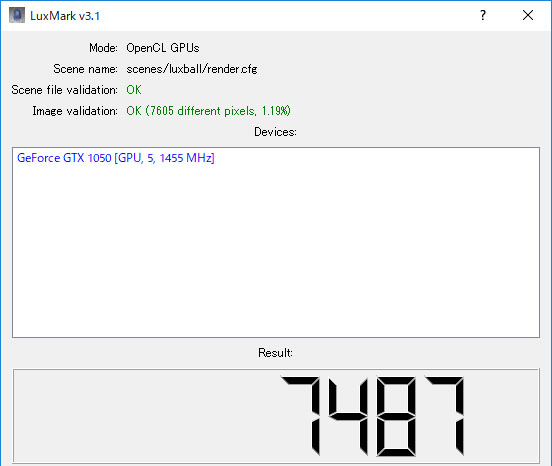
LuxMarkは7487でした。GTX1050のおかげでCPU内蔵グラフィックスより3倍くらいのスコアになっています。
FurMark(OpenGL)
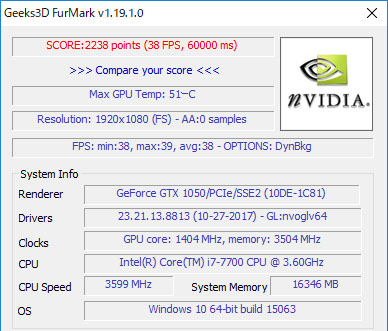
OpenGL用ベンチマークのFurMarkのスコアは2238でした。GTX1060の6割くらいの性能です。
3DMARK FireStrike(DirectX11)
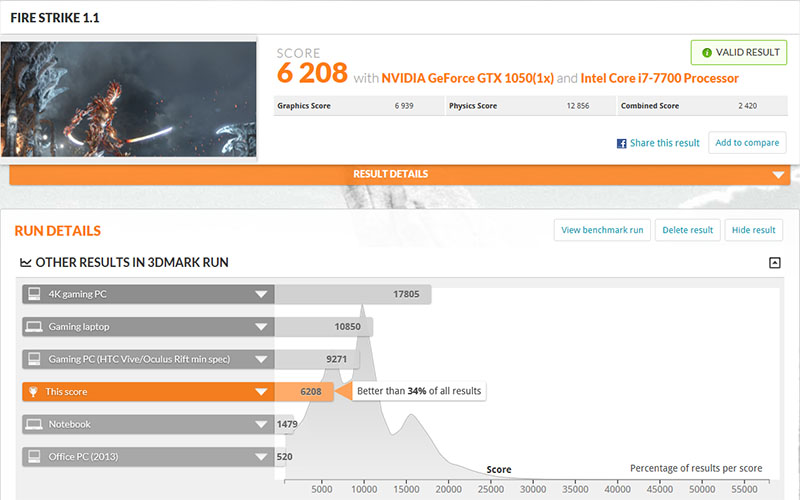
3DMARK FireStrikeは6208でした。ブラウザゲームや軽いMMORPGならプレイ可能です。重いゲーム、特に人気のMMORPG、アクションゲーム、FPSをプレイするには性能が足りません。ゲーミングPCではなくお絵かき用スリムパソコンとしておすすめしたいです。
人気記事
-

限定モデル!mouse DAIV-DGZ520S1-AN 評価・レビュー
-

ドスパラ raytrek-V XH 評価・レビュー
-

ドスパラ raytrektab DG-D10IWP2 評価・レビュー
-

ドスパラ raytrek XV-Ti 評価・レビュー
-

Quadro P600搭載!ドスパラ raytrek LC-M 評価・レビュー
-

ドスパラ raytrek XV 評価・レビュー
-

Mouse DAIV-DQZ500M1 評価・レビュー
-

ドスパラ raytrek-V ZT 評価・レビュー
-

Mouse DAIV-DQX700S3-SP 評価・レビュー
-

ドスパラ raytrek QSF1060HE DaVinci/Fusion Entry 評価・レビュー
最新記事
タグ
絵師ノートとは

こんにちは!燈乃しえ(とうのしえ)です!絵師ノートはイラスト制作に役立つ情報をお届けします。イラスト制作の基礎知識、上達の方法、顔や背景の描き方など実践的な記事を取り揃えています。また、イラスト制作におすすめのクリエイター向けPCや周辺機器も紹介しています。













